Informações necessárias para a configuração
⚐ Nota: Uma conta do Google e um ambiente criados anteriormente são necessários para o reCAPTCHA Enterprise: Para criar o console do Google Cloud e o projeto do Google Cloud: Acesse o Google Cloud
Ativar a API corporativa reCAPTCHA
1. No console do Google Cloud, acesse a página da API do Google Cloud. reCAPTCHA Empresa
2. Verifique se o nome do projeto aparece no seletor de projetos na parte superior da página. Se você não vir o nome do projeto, clique no seletor de projeto e selecione o projeto desejado.
3. Clique em Ativar.
⚐ Nota: O redirecionamento é realizado na página, onde será permitida a criação de credenciais.
Criando chaves reCAPTCHA
1. No console do Google Cloud, acesse a página do reCAPTCHA Enterprise.
2. Verifique se o nome do projeto aparece no seletor de recursos na parte superior da página.
⚐ Nota: Se você não vir o nome do projeto, clique no seletor de recursos e selecione o projeto necessário.
3. Clique em Criar chave.
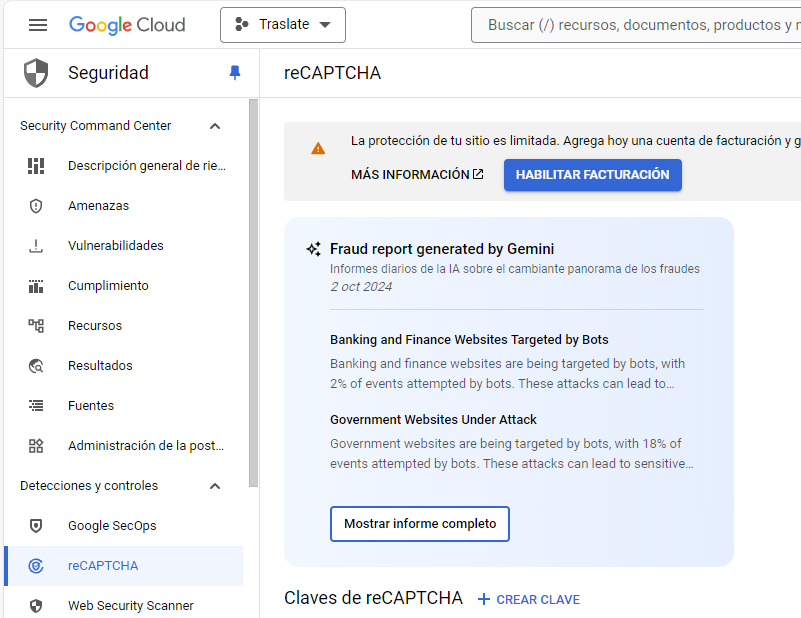
4. En el campo Nombre visible, ingrese el nombre visible para la clave.

5. En el menú Elegir tipo de plataforma, seleccione Sitio web.

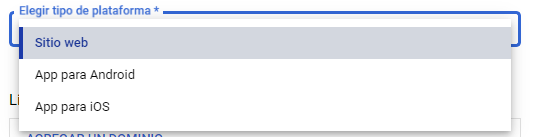
⚐ Nota: O Lista de domínios.
6. Digite o nome de domínio do site:
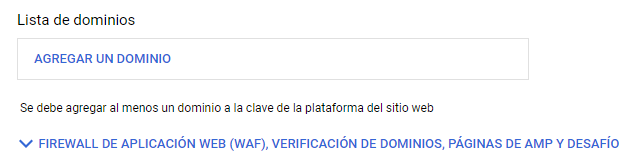
- En la sección Lista de dominios, haga clic en Agregar un dominio, ingrese el nombre del dominio.
- En el campo Dominio, ingrese el nombre del dominio.
- Opcional: Para agregar un dominio adicional, haga clic en Agregar un dominio e ingrese el nombre de otro dominio en el campo Dominio. Se podrán agregar hasta 250 dominios.
La clave de reCAPTCHA, para sitios web, es única para los dominios y subdominios definidos. Se podrá definir más de un dominio si se entrega el sitio web desde varios dominios. Si define un dominio (por ejemplo, examplepetstore.com), no es requerido definir los subdominios (por ejemplo, subdomain.examplepetstore.com).
Según el tipo de clave de reCAPTCHA que requiere crear para el sitio web, podrá realizar cualquiera de las acciones correspondientes:⚐ Nota: Criar uma chave com base nas pontuações é a opção padrão no console do Google Cloud.”
-
reCAPTCHA com base em pontuações:
-
Para proteger a chave reCAPTCHA para domínio e subdomínios, valide se a opção Desativar verificação de domínio está desativada.
Se você precisar da chave baseada em pontuação para trabalhar com Accelerated Mobile Pages (AMP), alterne a opção **Desativar a verificação de domínio é um risco de segurança porque não há restrições no site, para que qualquer pessoa possa acessar e usar a chave reCAPTCHA.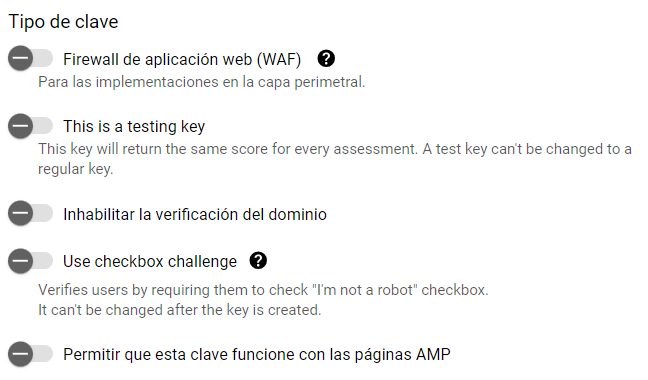
- Si requiere que la clave basada en puntuaciones funcione con Accelerated Mobile Pages (AMP), active el botón **Permitir que esta clave funcione con páginas de AMP**. - En entornos que no son de producción, si requiere especificar una puntuación que muestre la clave al crear evaluaciones para ella, haz lo siguiente: - Haga clic en el botón de activación **Esta es una clave de prueba.**. - En el cuadro **Score**, especifique una puntuación entre 0 y 1.0. <center><img src="/common/pt/assets/images/configurar_recaptcha/img9.png" ></center> - Haga clic en **Crear clave**. <center><img src="/common/pt/assets/images/configurar_recaptcha/img10.png" ></center>
⚐ Nota: A nova chave aparecerá no Chaves reCAPTCHA.

⚐ Nota: O uso de teclas de caixa de seleção não é recomendado, pois elas aumentam o atrito do usuário e não melhoram a precisão.
-
reCAPTCHA com caixas de seleção:
-
Expanda a seção Firewall de aplicativo Web (WAF), verificação de domínio, páginas AMP e desafio.
<center><img src="/common/pt/assets/images/configurar_recaptcha/img7.png" ></center> -
Para proteger a chave reCAPTCHA para domínio e subdomínios, confirme se a opção Desativar verificação de domínio está desativada. Desativar a verificação de domínio é um risco de segurança porque não há restrições no site, para que qualquer pessoa possa acessar e usar a chave reCAPTCHA.
<center><img src="/common/pt/assets/images/configurar_recaptcha/img8.png" ></center> -
Ative o botão de ativação Use o desafio da caixa de seleção.
<center><img src="/common/pt/assets/images/configurar_recaptcha/img12.png" ></center> - Selecione a opção Desafie a segurança adequado.
- Para um ambiente de não produção, se você precisar especificar uma pontuação que exiba a chave ao gerar avaliações para ele, lembre-se do seguinte:
- Clique no botão de ativação **Esta é uma chave de teste.**.
- Na pintura **Pontuação**, especifica uma pontuação entre 0 e 1,0.
- Selecione a opção **Tipo de Desafio** adequado.
- Em algumas ocasiões, o desafio aparece como **Automático**.
- **Sem CAPTCHA** não mostra um desafio.
- Um **Desafio não resolvido** mostra as imagens, mas o desafio não é aprovado.
<center><img src="/common/pt/assets/images/configurar_recaptcha/img13.png" ></center> - Clique **Criar chave**.
<center><img src="/common/pt/assets/images/configurar_recaptcha/img10.png" ></center>
⚐ Nota: A nova chave aparecerá no Chaves reCAPTCHA.
⚐ Nota:
- A opção de segurança do desafio controla a probabilidade de solicitar a um usuário um desafio secundário para selecionar imagens com base em uma categoria identificada (por exemplo, selecionar as imagens com uma motocicleta ou escadas).
- Para garantir uma melhor proteção contra fraudes, selecione (mais seguro contra bots)**.
- Se você selecionar a opção Dificuldade do desafio mais simples, é menos provável que os usuários sejam solicitados para o desafio visual.
⚐ Nota: Observação: depois de criar as chaves reCAPTCHA, você pode editá-las ou excluí-las. Você não poderá recuperar chaves excluídas.


